Выравнивание объекта по виду
Инструмент Align to View (Выравнивание по виду) прикрепленной панели Align выравнивает объект относительно координат экрана активного окна проекции, используя центр опорной точки объекта и локальные оси.
- Выделите объект.
- Выберите инструмент Align to View на прикрепленной панели Align. Появится диалоговое окно Align to View (рис. 5.82).
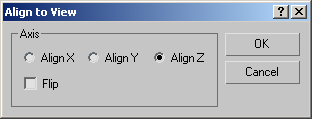
Рис. 5.82. Диалоговое окно Align to View выравнивает объекты по зрительной плоскости активного окнаВ окне Align to View объект выравнивает выделенную ось по активному окну (рис. 5.83).
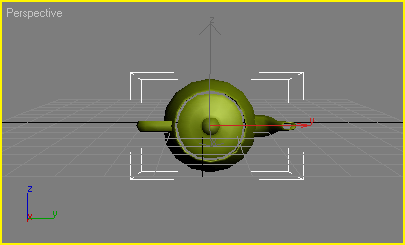
Рис. 5.83. Объект выравнивается по выделенным осям - При необходимости измените ось выравнивания в диалоговом окне Align to View (рис. 5.84).
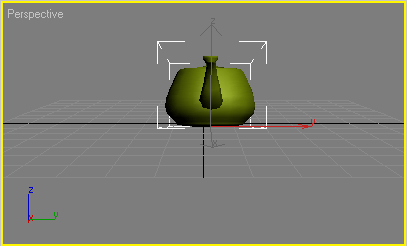
Рис. 5.84. Когда вы меняете ось выравнивания, объект сразу же меняет ориентацию относительно оси - Чтобы повернуть объект на 180° относительно оси выравнивания, установите в диалоговом окне флажок Flip (Развернуть) – рис. 5.85.
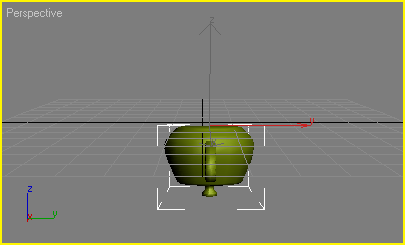
Рис. 5.85. Установите флажок Flip, чтобы при выравнивании развернуть объект на 180° - Щелкните по кнопке ОК
